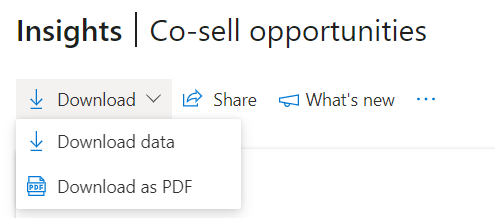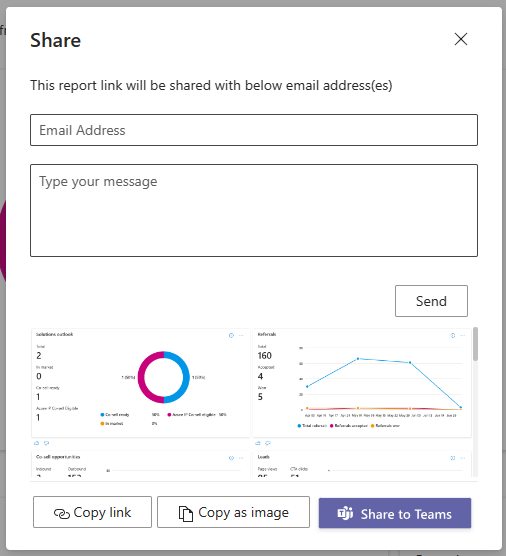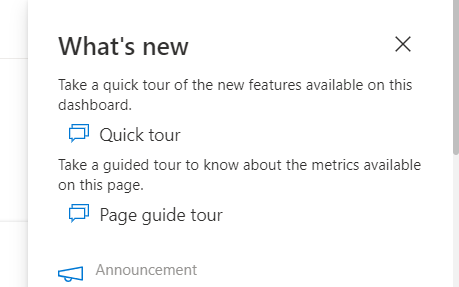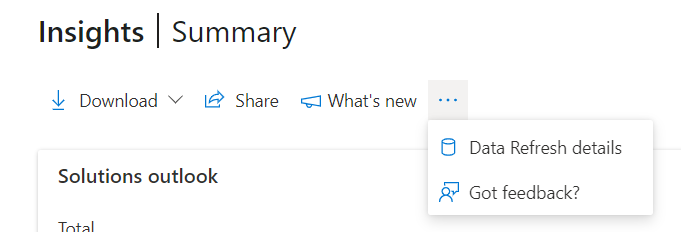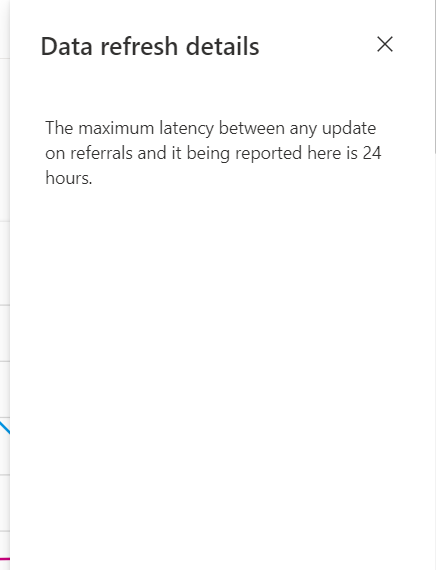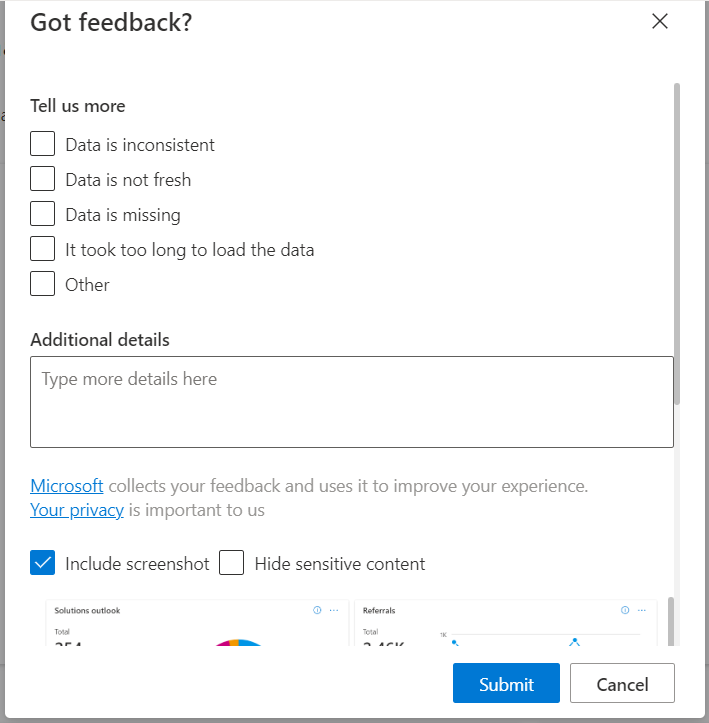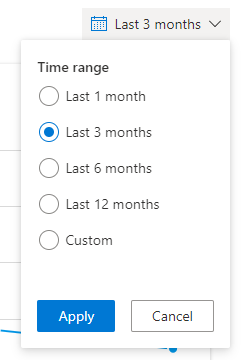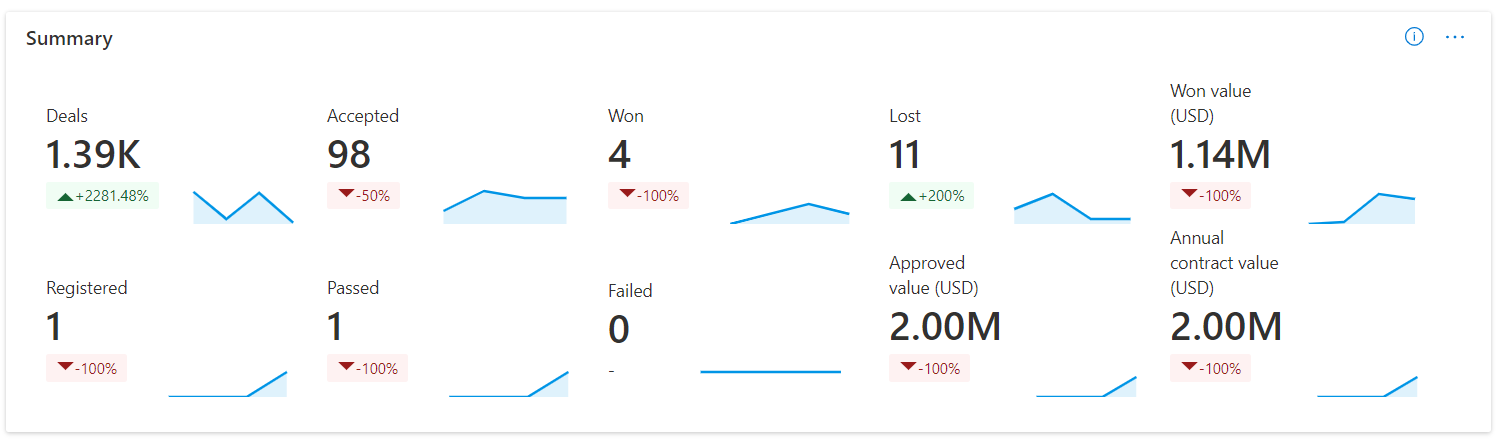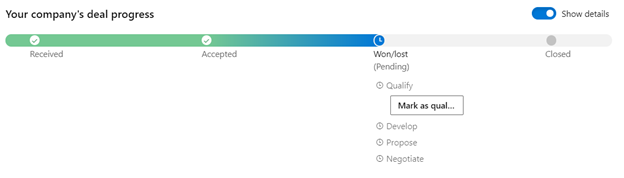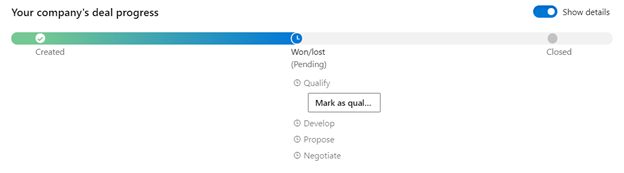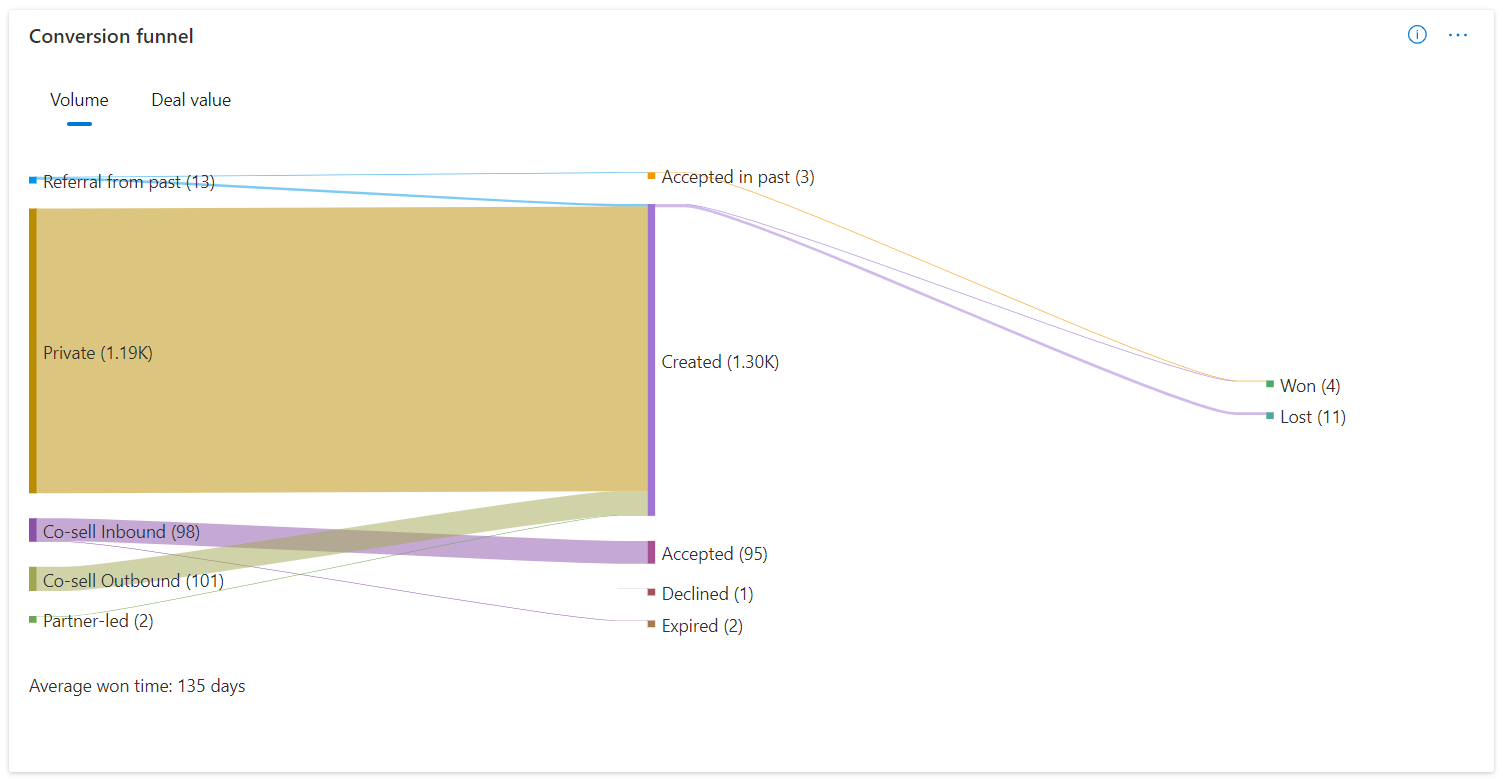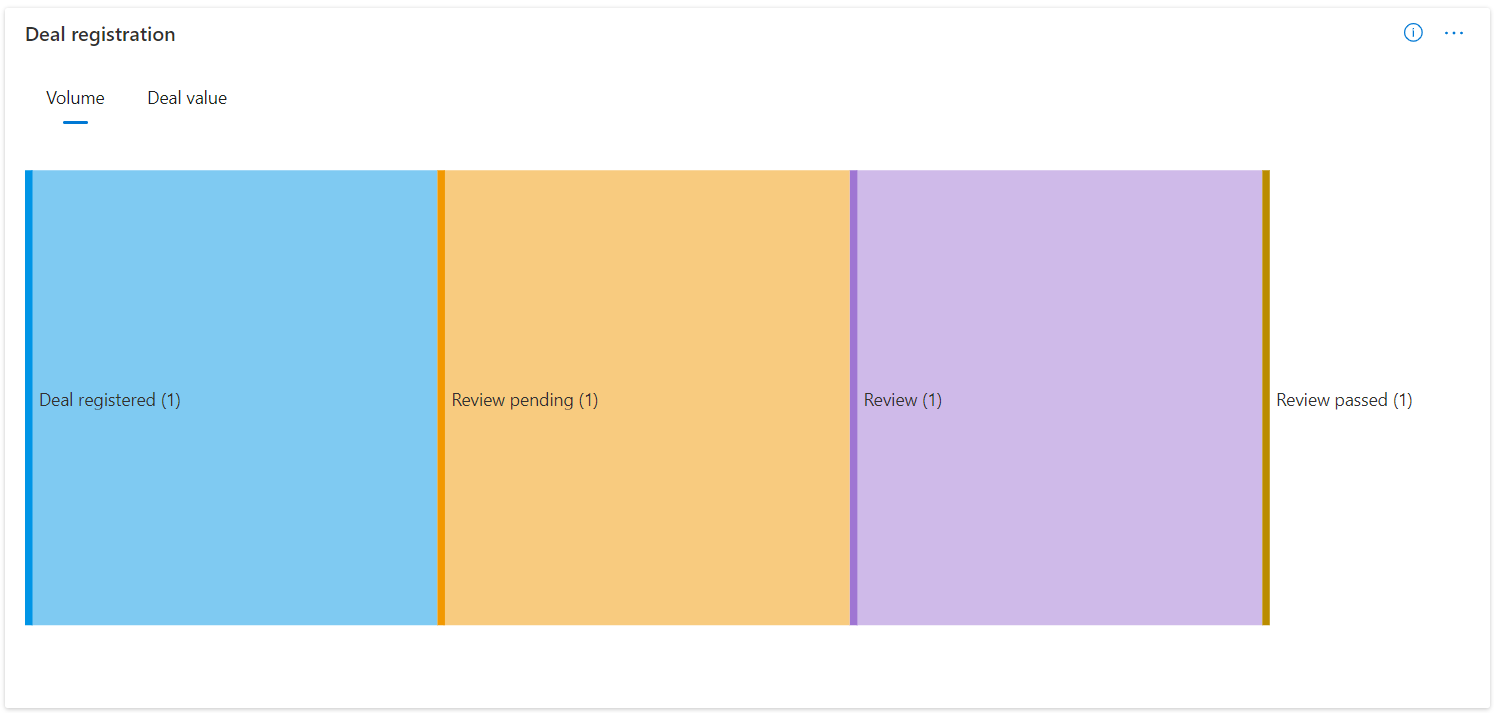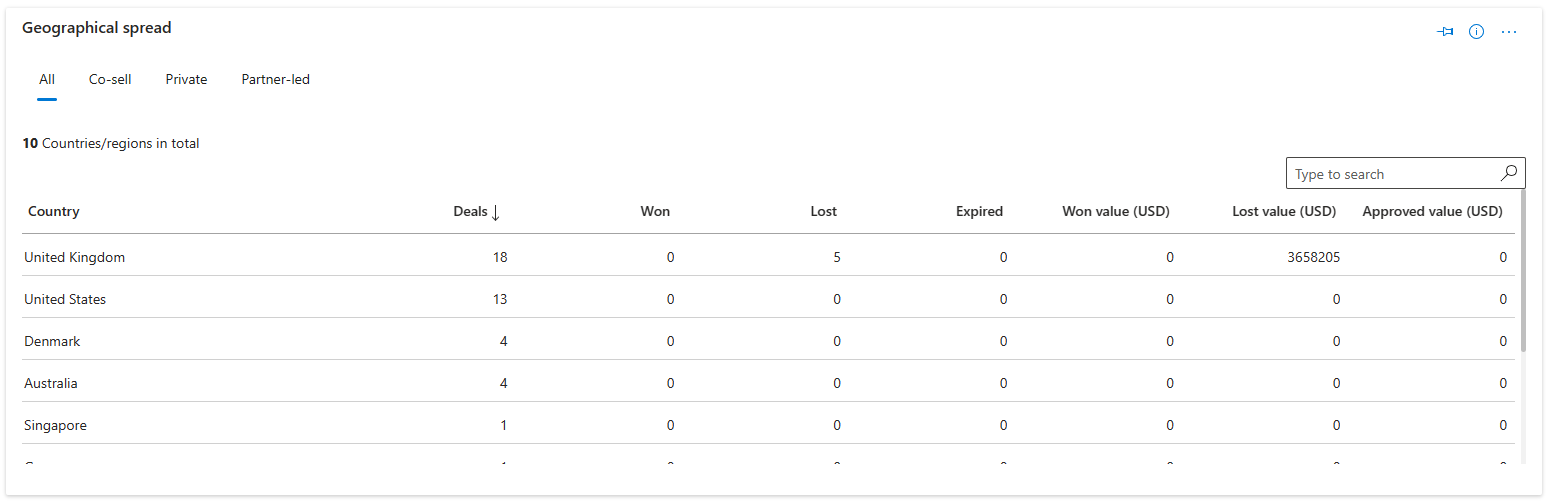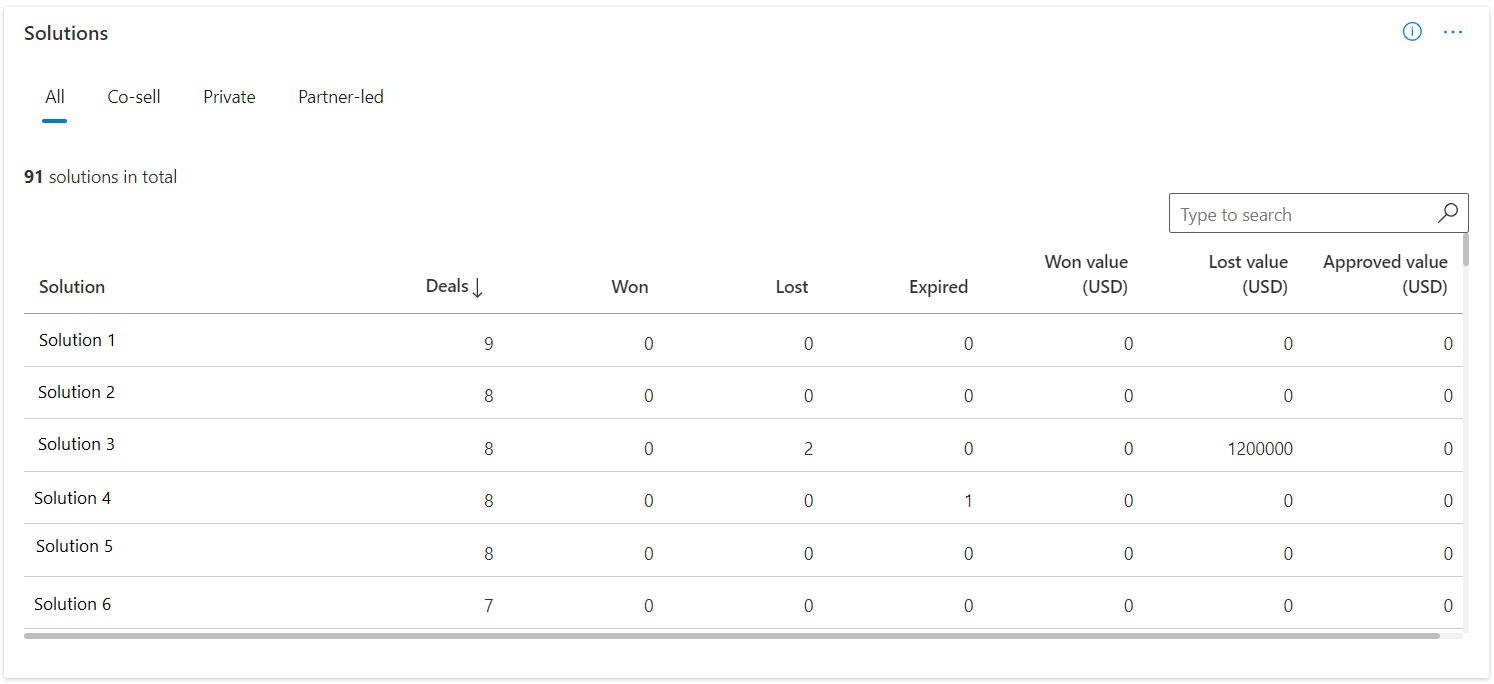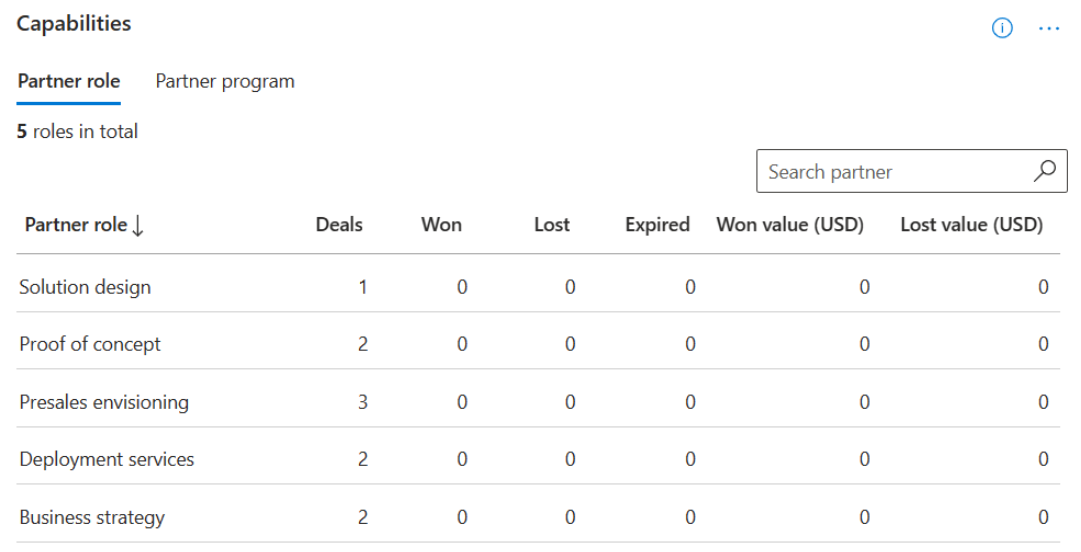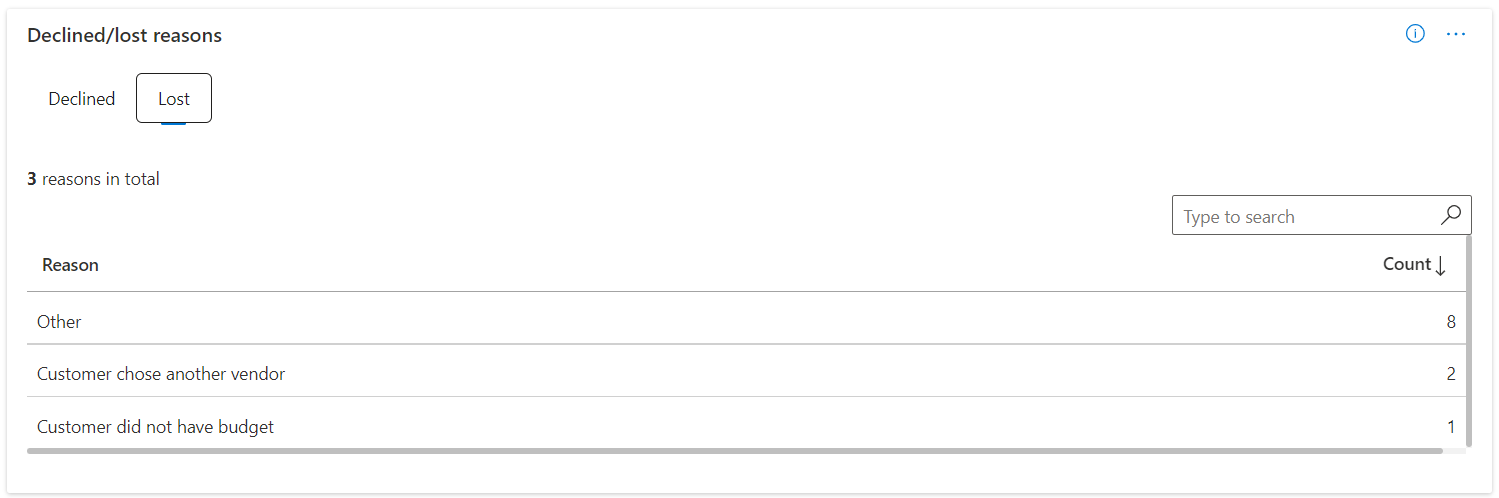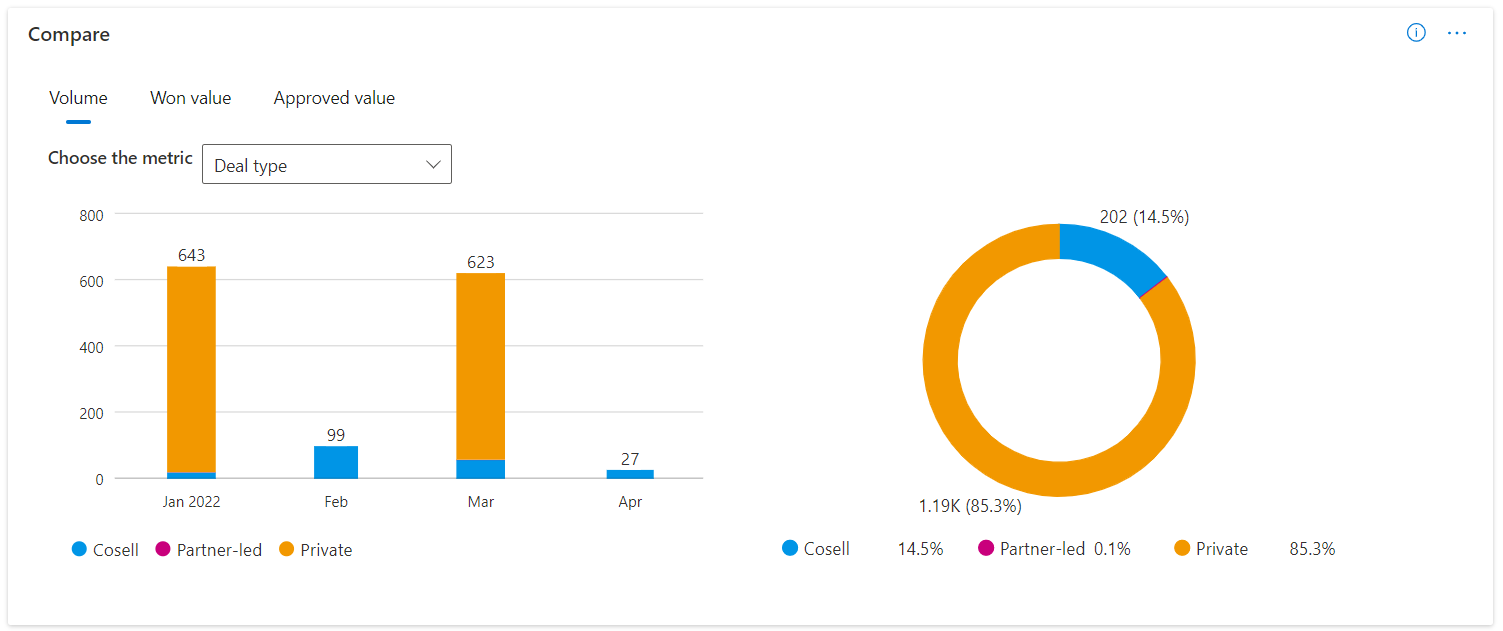Få insikter om möjligheter till säljsamarbete i Partnercenter
Lämpliga roller: Referensadministratör
Kommentar
Hänvisningsanalys kan nås från både Insights-arbetsytan och arbetsytan Hänvisning.
På sidan Möjligheter till säljsamarbete under avsnittet Analysera i Hänvisningar kan du se hur dina hänvisningar går till. Dessa hänvisningar omfattar både hänvisningar till säljsamarbete och tjänster för säljsamarbete. Granska dessa mått regelbundet för att identifiera trender eller områden som behöver uppmärksamhet och börja köra mot dina affärsmål.
Instrumentpanelen visar mått för co-sell och services co-sell-hänvisningar på olika flikar och en alla-flik som visar båda typerna av hänvisningar tillsammans.
Viktigt!
Filtret för avtalstyp är förtillämpat med den säljsamarbetes- och partnerledda typen som valts för alla data. Ta bort filtret om du vill analysera data för alla eller specifika typer av erbjudanden.
Navigera på instrumentpanelen för co-sell opportunities insights
Instrumentpanelen för insikter om säljsamarbete har många funktioner på sidnivå för bättre användarupplevelse och användbarhet.
Ladda ned
Du kan ladda ned rådata och ladda ned som PDF.
Dela
Du kan dela länken eller skärmbilden till den här sidan via e-post eller Teams.
Nyheter
Du kan visa alla uppdateringar som är relaterade till sidan i det här avsnittet. Du kan också ta en snabb rundtur och sidguide från den här panelen.
Information om datauppdatering och feedback
Du kan visa information om datauppdatering för alla widgetar som är tillgängliga på sidan. Du kan också dela din feedback på sidnivå tillsammans med skärmbild och annan information.
Tidsintervallfilter
Du hittar ett val av tidsintervall i det övre högra hörnet på varje sida. Du kan anpassa utdata från diagram för översiktssidan genom att välja ett tidsintervall baserat på de senaste 1, 3, 6 eller 12 månaderna eller genom att välja ett anpassat tidsintervall. Standardvalet för tidsintervall är tre månader.
Knappen Feedback
Varje widget på sidan införlivas med en feedbackknapp så att du kan ge omedelbar feedback med skärmbilder och information.
Använd filter
Du kan välja knappen Filter för att öppna panelen där du kan filtrera dessa data på olika sätt:
- Kundnamn: Standardvärdet är Alla, men du kan begränsa data till en eller flera kunder som du väljer.
- Land: Standardvärdet är Alla, men du kan begränsa data till ett eller flera länder för kunden som du väljer.
- Avtalstyp: Standardvärdet omfattar både säljsamarbete och partnerledda avtal. Andra alternativ är Privata erbjudanden och Alla (genom att välja alla avtalstyper).
- Avtalsriktning Standardvärdet är Alla, men du kan begränsa data till antingen Inkommande hänvisningar (de som du har fått) eller Utgående hänvisningar (som du har skickat).
- Lösningsnamn: Standardvärdet är Alla, men du kan begränsa data till referenser som innehåller en eller flera lösningar som du väljer.
- Avsikt för Marketplace-köp: Standardvärdet är Alla, men du kan begränsa data till hänvisningar där kunden har för avsikt att handla på marknadsplatsen. Använd Inte tillämpligt för att inkludera hänvisningar som skapades innan den här informationen registrerades (1 juni 2023).
- Partnerprogram: Standardvärdet är Alla, men du kan begränsa data till hänvisningar i ett specifikt GTM-program. Detta gäller endast för erbjudanden för säljsamarbete med tjänster och är endast tillgängligt på flikarna Alla och Tjänster för säljsamarbete.
- Partnerroll: Standardvärdet är Alla, men du kan begränsa data till referensrollen som en tjänstepartner kan spela i affärsmöjligheten baserat på deras godkännanden. Detta gäller endast för erbjudanden för säljsamarbete med tjänster och är endast tillgängligt på flikarna Alla och Tjänster för säljsamarbete.
Informationen i alla följande diagram återspeglar datumintervallet och eventuella filter som du har valt, förutom som anges nedan. I vissa avsnitt kan du också använda extra filter, till exempel filtrering på en specifik lösning.
Sammanfattning
Det här kortet visar en översikt över hur dina co-sell-möjligheter presterar för co-sell-erbjudanden för IP-säljsamarbete och tjänster.
Diagrammet visar totalt antal avtal, antal godkända avtal, markerade som vunna och förlorade och det totala avtalsvärdet som vunnits (i USD) för den valda tidsperioden.
Det här diagrammet visar också antalet registrerade avtal, godkända avtal, avvisade avtal, totalt avtalsgodkänt värde (i USD) och det årliga kontraktsvärdet (i USD) för den valda tidsperioden. Detta är endast tillgängligt för IP-säljsamarbete.
Måtten för procentuell ändring (visas i rött eller grönt, med en pilindikator) anger skillnaden mellan den senaste hela månaden i det valda datumintervallet och den första fullständiga månaden i det intervallet. Anta till exempel att det aktuella datumet är den 15 juni och att du har valt 3M-filtret för att visa data för de senaste tre månaderna. I det här fallet skulle dessa mått visa skillnaden mellan maj (den senaste hela månaden under den valda tidsperioden) och mars (den första hela månaden i den valda tidsperioden) det valda datumintervallet är den senaste 3M, jämförelsen skulle vara mellan data för maj och data för mars.
Kommentar
Avtalsregistreringsrelaterade widgetar visas endast när partner har azure IP-säljberättigade lösningar och motsvarande registrerade erbjudanden.
Konverteringstratt
Det här avsnittet visar en visuell indikator på hur dina erbjudanden flyttas från ett tillstånd till ett annat under livscykeln. Du kan visa hela livscykeln baserat på avtalsvolymen. Du kan också visa avtalsvärdet i USD baserat på huvud pivoten för det här avsnittet. Det första avsnittet är märkt både med tillståndet och typen av avtal för att ge dig en visuell indikator på volymen eller värdet efter typ. Det finns också ett avsnitt, Hänvisningar från det förflutna, som används för att ange de erbjudanden som du har vidtagit åtgärder för att antingen acceptera/avböja dem eller markera dem som vunna/förlorade under den tidsperiod som har valts för rapporten. Du kan använda filter för att visa förloppet för avtalen i olika faser i livscykeln.
Du kan också visa genomsnittlig acceptanstid och genomsnittlig tid från affärsmöjlighet som skapats/tagits emot för att vinna i den här widgeten.
Inkommande erbjudanden för samförsäljning kan slås samman till godkända, avvisade eller utgångna eftersom partner måste acceptera eller avvisa inkommande co-sell-erbjudanden.
Partnerledda, privata och samsäljande utgående avtal kommer att slås samman till Skapad när partners skapar den här typen av erbjudanden.
Avtalsregistrering
Det här avsnittet visar en visuell indikator på hur dina registrerade erbjudanden flyttas från ett tillstånd till ett annat under livscykeln. Du kan visa hela livscykeln baserat på avtalsvolymen och avtalsvärdet i USD baserat på huvud pivoten för det här avsnittet. Det här avsnittet visas endast för de partner som har azure IP-säljberättigade lösningar och har registrerade erbjudanden. Du kan använda filter för att visa förloppet för avtalen i olika faser i livscykeln.
Den här widgeten gäller inte för services co-sell-typer av hänvisningar och visas inte på fliken Medförsäljning av tjänster.
Geografisk spridning
Det här avsnittet visar de länder/regioner där avtalen kommer ifrån, tillsammans med information om varje land/region. Det finns en tabellvy över avtalsinformationen för varje land.
Lösningar
Med det här diagrammet kan du se vilka av dina lösningar som driver flest hänvisningar och det högsta avtalsvärdet. Tabellen har pivoter – Alla, Säljsamarbete, Partnerledd och Privat. Baserat på ditt pivotval kan du se prestanda för erbjudandena aggregerade efter lösning.
Kommentar
Om flera lösningar ingår i en affär visar tabellen samma avtal som räknas mot alla dessa lösningar. Du bör inte lägga till de värden som är relaterade till lösningar och jämföra dem med andra referensvolymmått. Den här vyn är avsedd att hjälpa dig att förstå avtalsprestanda med lösningspivot.
Tabellen har totala erbjudanden som har lösningen inkluderad i dem och motsvarande stater som vunna erbjudanden, förlorade erbjudanden, erbjudanden som har upphört att gälla. Den visar också det totala värdet för erbjudanden som vunnits och förlorats i USD-valuta.
Funktioner
Med det här diagrammet kan du se vilka av dina funktioner som driver flest hänvisningar och det högsta avtalsvärdet. Tabellen har pivoter – Partnerprogram och Partnerroll. Baserat på ditt pivotval kan du se prestanda för de erbjudanden som sammanställts av pivoten.
Kommentar
Om flera partnerprogram ingår i ett avtal visar tabellen samma avtal som räknas mot alla dessa program. Du bör inte lägga till de värden som är relaterade till program och jämföra dem med andra referensvolymmått. Den här vyn är avsedd att hjälpa dig att förstå avtalsprestanda med partnerprogrammets pivot.
Tabellen har totalt antal erbjudanden som har rollen/programmet som ingår i dem och motsvarande stater som vunna erbjudanden, förlorade erbjudanden, avtal som har upphört att gälla. Den visar också det totala värdet för erbjudanden som vunnits och förlorats i USD-valuta.
Nekade och förlorade orsaker
Det här avsnittet hjälper dig att analysera orsakerna till varför erbjudandena markeras som Nekade eller Förlorade av ditt företag. Alternativen i dessa representationer är samma skäl som dina säljare har valt när de stänger affären som avböjd eller förlorad.
Jämförelsediagram
Jämförelseavsnittet hjälper dig att jämföra data relaterade till hänvisningar baserat på flera dimensioner på volymen, erbjudanden som vunnits (i USD) och erbjudanden som godkänts värde (i USD). De fyra dimensioner som du kan välja att jämföra data är:
- Avtalstyp
- Marknader
- Lösningar
- Säljsamarbete (endast tillgängligt på fliken Alla )
När avtalstyp väljs kan du jämföra referensernas prestanda med avseende på möjligheter till säljsamarbete, partnerledda och privata erbjudanden. För både marknader och lösningar kan du välja mellan tre olika alternativ för att jämföra deras prestanda. Det första diagrammet, som är ett stapeldiagram, har data som presenteras med en trend månad för månad baserat på huvud pivoten, som är volym- eller avtalsvärdet som vunnits eller det avtalsgodkända värdet. Det finns också ett cirkeldiagram till höger om stapeldiagrammet, som visar fördelningen i procent för samma data. Med co-sell-typen kan du jämföra fördelningen av hänvisningar till säljsamarbete och tjänster med säljsamarbete.
Kommentar
Hänvisningar som stängs som ett fel beaktas inte i insikternas widgetar och nedladdning av data.
Ladda ned analys
Du kan ladda ned analyserna för säljsamarbete och avtalsregistrering. Följande information beskriver nedladdningsfunktionen.
- Du kan ladda ned högst 5 000 poster genom att välja knappen Ladda ned data . Poster sorteras i fallande ordning baserat på datum då hänvisningen skapades.
- Nedladdningsfunktionen tar hänsyn till tidslinjen och filtren som har tillämpats.
- Partnern kan välja att ladda ned rapporten i antingen CSV-format (kommaavgränsat värde) eller TSV-format (tabbavgränsat värde).
- Det kan ta några minuter att ladda ned posterna.
- Du måste vänta tills nedladdningen har slutförts. Om du navigerar bort avbryts nedladdningen.
Kommentar
Då laddas analysdata ned för den valda perioden. Gå till sidan möjligheter till säljsamarbete på arbetsytan Hänvisning för att exportera transaktionsdata.
Inga data
Det kan finnas flera orsaker till varför du får ett tomt diagram som följande när du kommer åt co-sell-analys enligt beskrivningen i följande avsnitt.
- Det finns inga data för det här kontot. Prova att skapa erbjudanden för att få rapporten ifylld.
- Det finns ett problem med nätverksanslutningen. Kontrollera internetanslutningen och försök igen.
- Sidan läses in med standardfiltret för säljsamarbete. Om du bara har privata erbjudanden återställer du filtret för avtalstyp.
- Det finns inga poster som matchar de filter som du har tillämpat. Försök att återställa filtren.
- Det finns en fördröjning mellan ändringen av affärsmöjlighetstillståndet och för att samma sak ska uppdateras i analysrapporten. Kontrollera rapporten efter 24 timmar.
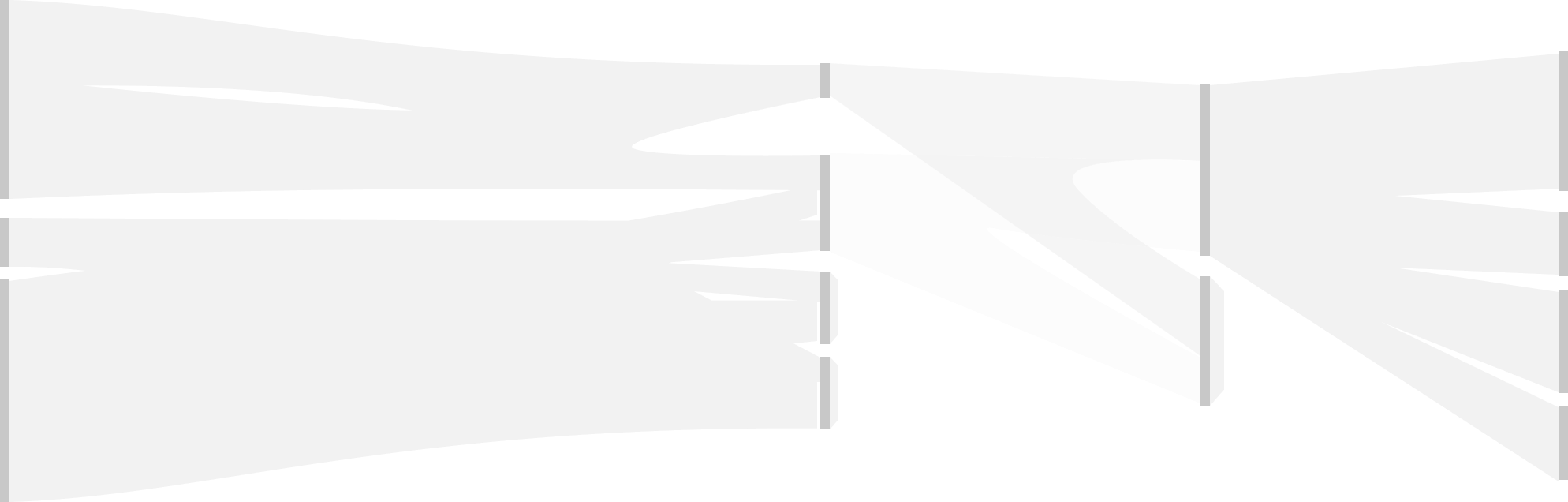
Dricks
Om du vill se hur din företagsprofil fungerar i Microsoft Appsource-upplevelsen kan du gå till sidan Leads-insikter.